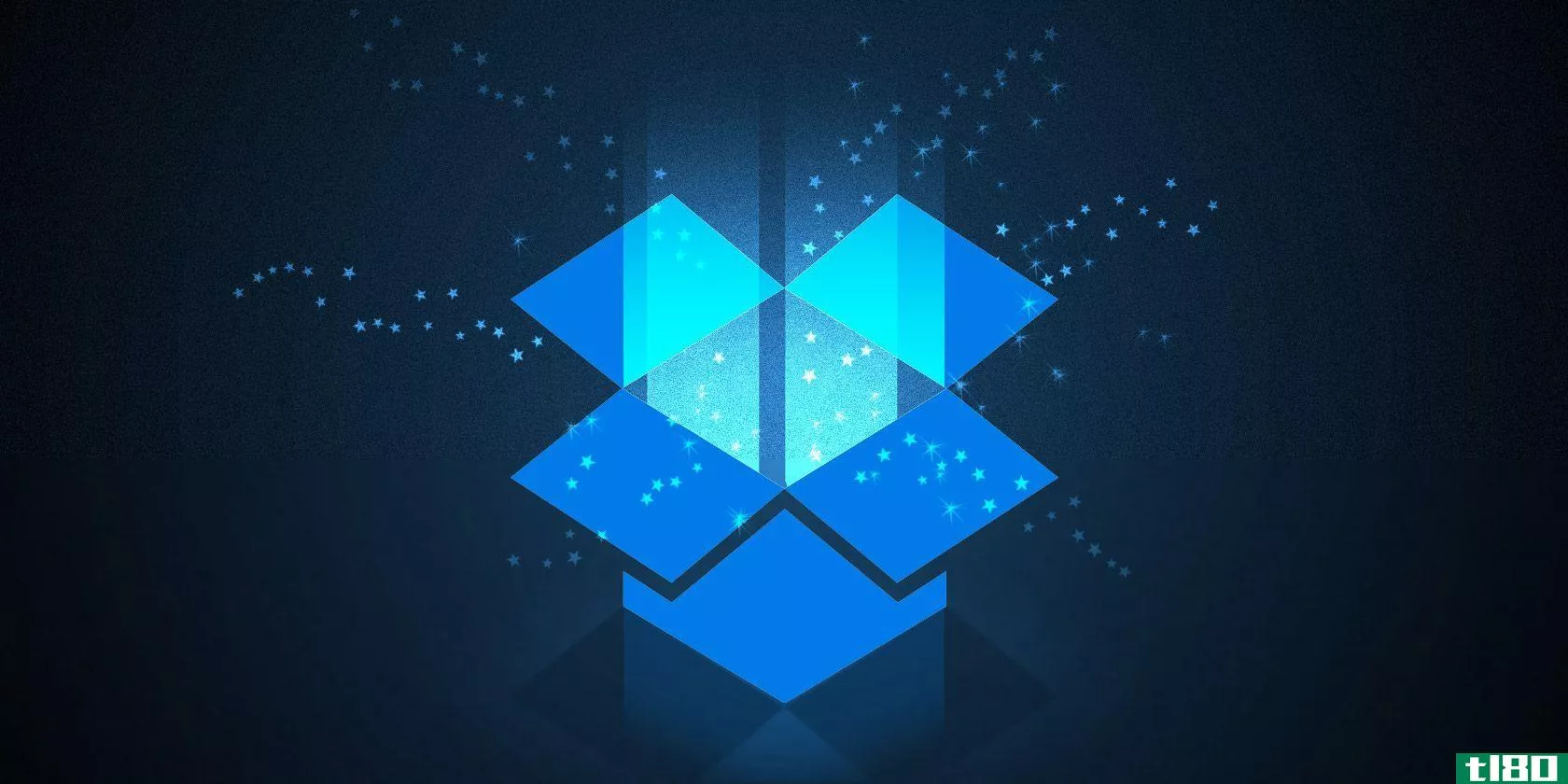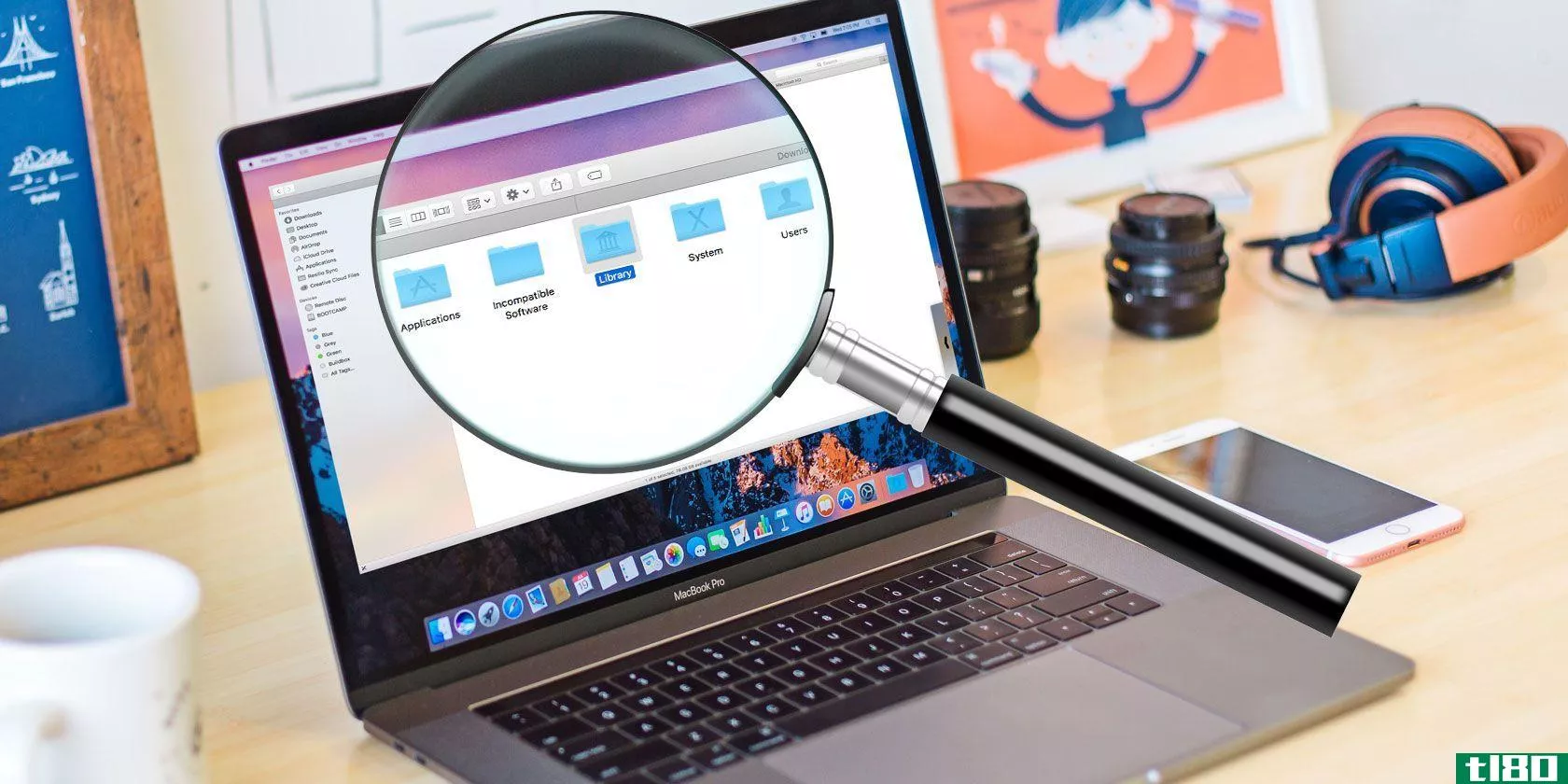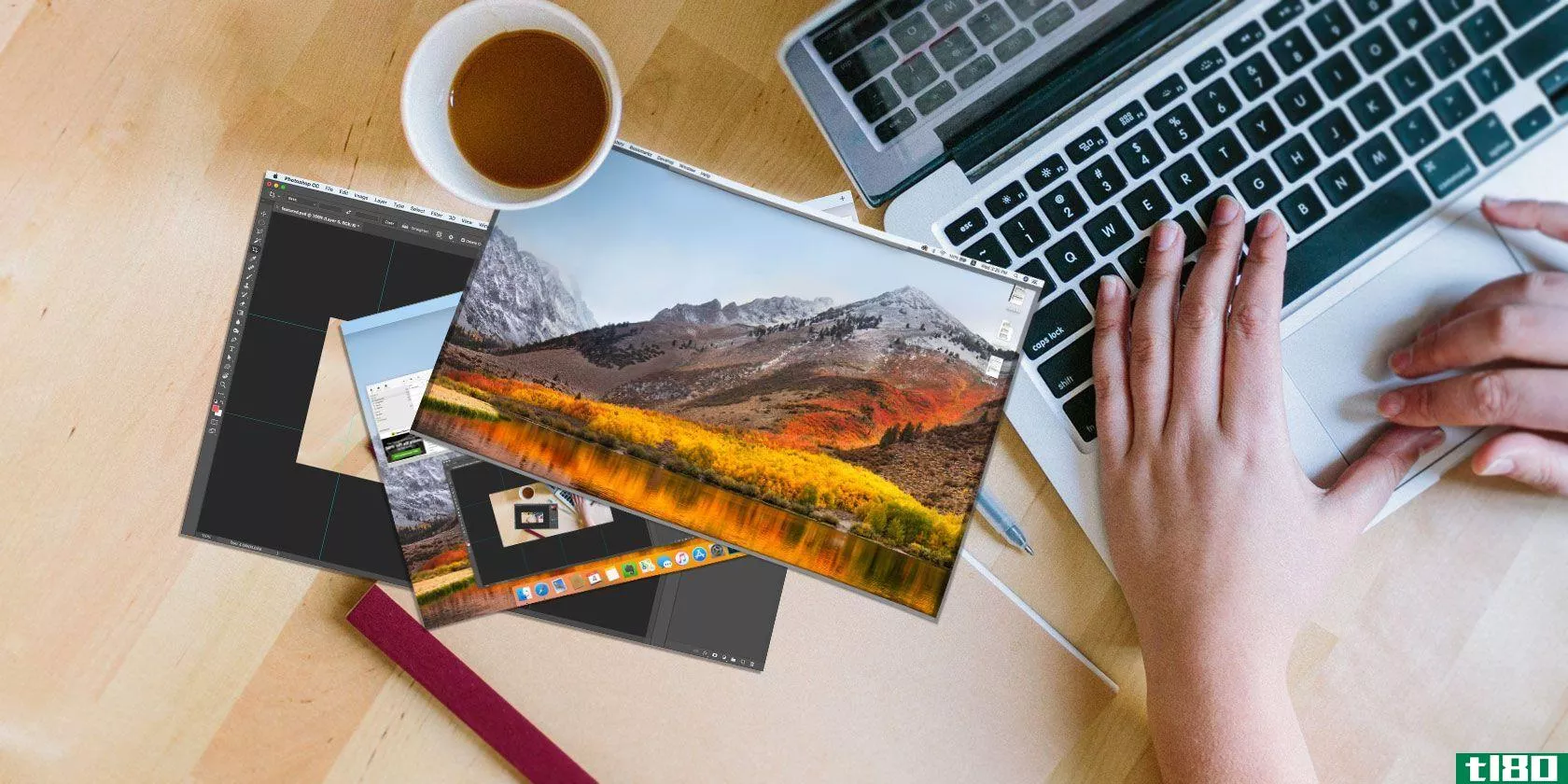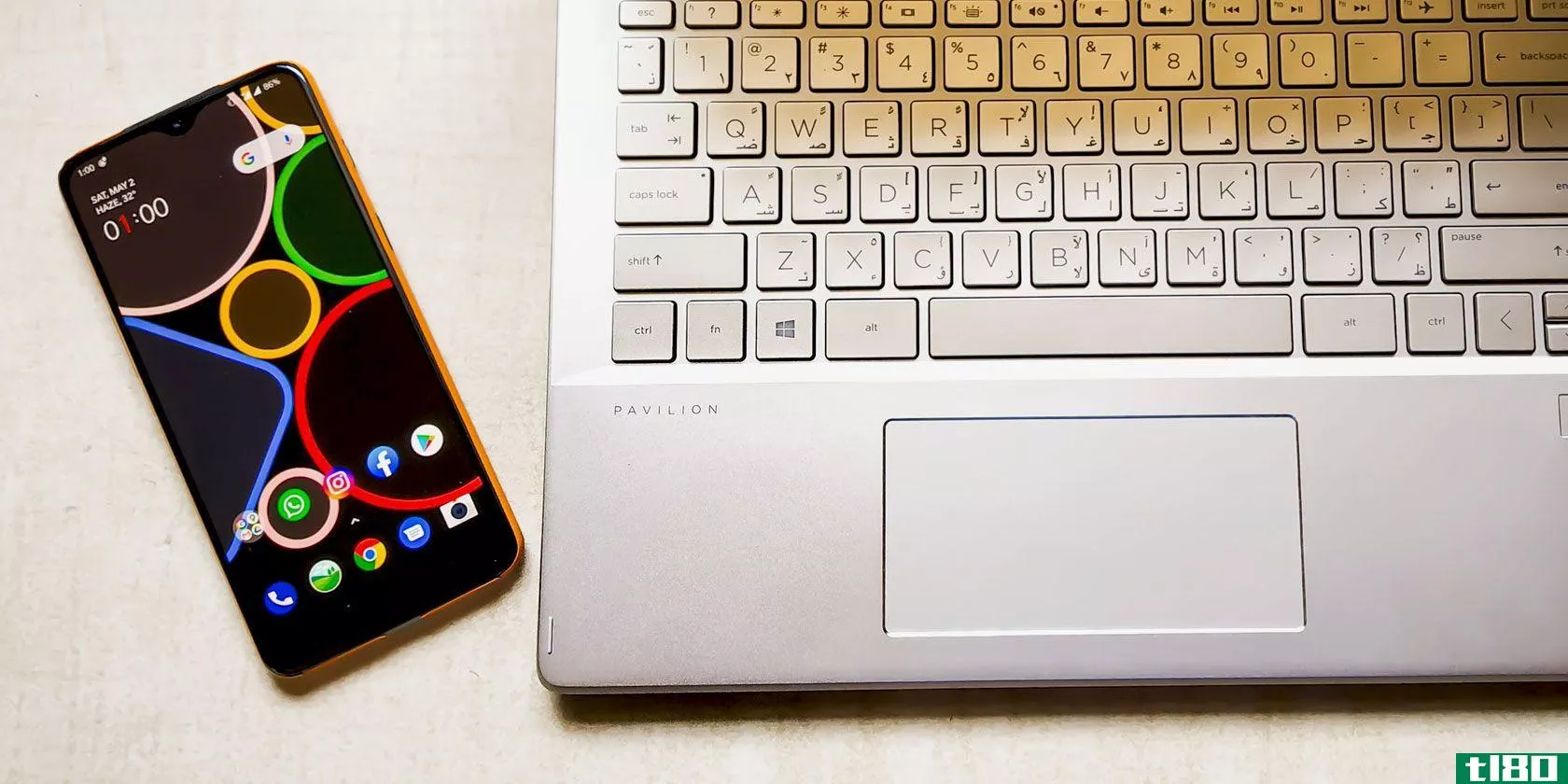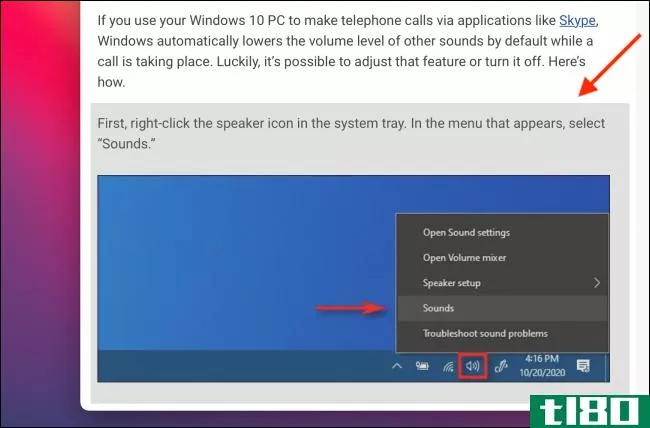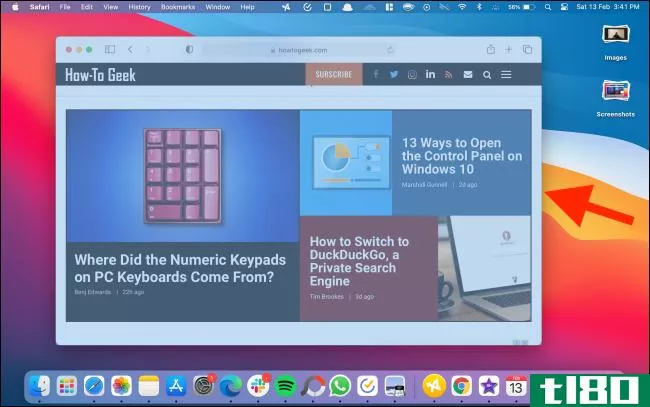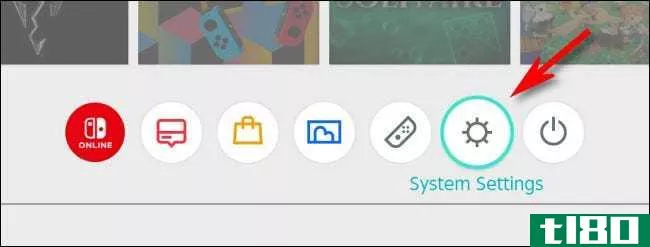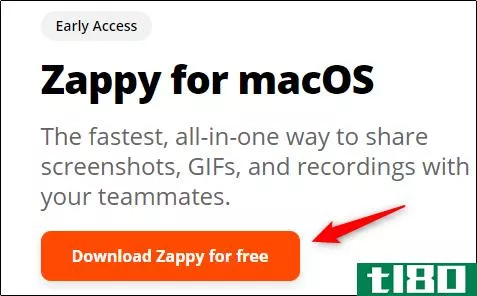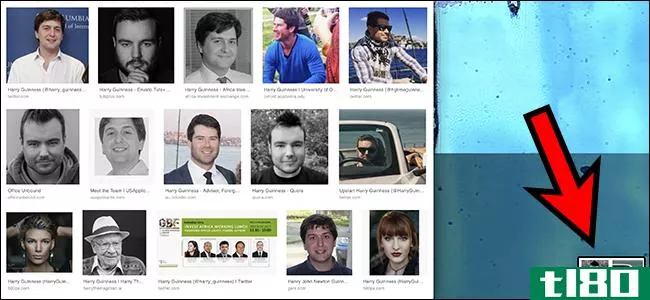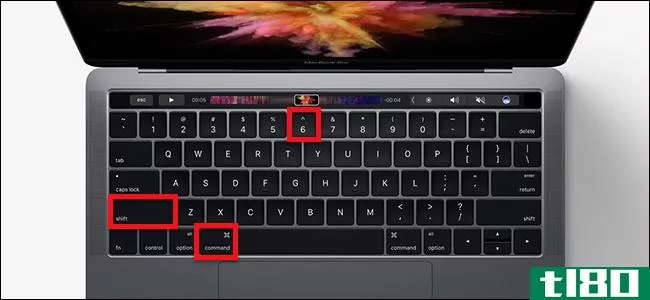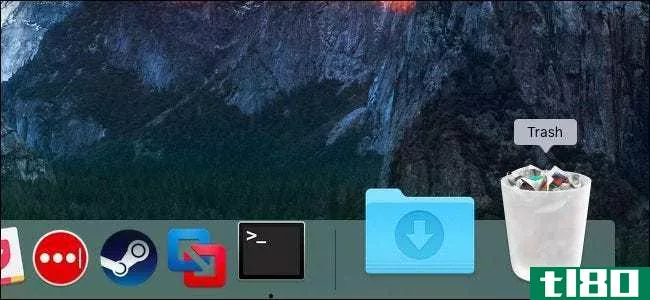如何在mac上截图

在Mac电脑上,你可以用几个快捷键截图。但MacOSX也包含了更强大的屏幕截图工具。以下是在OSX上获得截图的许多方法中的一些。
拍下你整个屏幕的截图
让我们从这些快捷键开始。要拍摄整个屏幕的截图,请按Command+Shift+3。同时按下这三个键,你的Mac电脑桌面就会闪烁,你会听到摄像头的声音,屏幕截图就会以.png文件的形式出现在你的桌面上。
截取部分屏幕截图
要拍摄屏幕的一部分截图,请按Command+Shift+4。鼠标光标将变成十字头图标。单击并拖动以选择屏幕的一部分。释放鼠标按钮,屏幕的那部分将保存为桌面上的.png文件。要取消截图,请按Esc键。
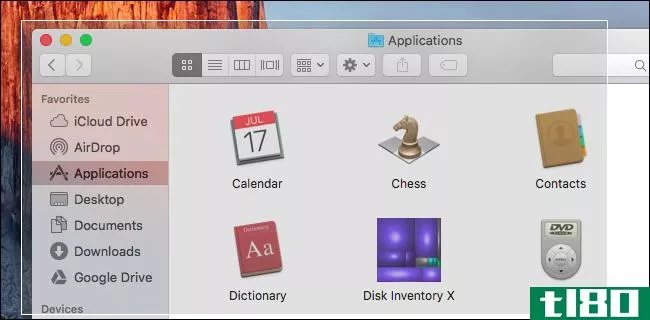
拍摄一个窗口的截图
你也可以拍摄一个特定窗口的截图。首先,按Command+Shift+4。您的鼠标光标将变成十字线。按空格键,您的鼠标光标将变为相机图标。将光标移到要截图的窗口上,它将高亮显示。单击该窗口,该窗口的屏幕截图将以.png文件的形式出现在桌面上。
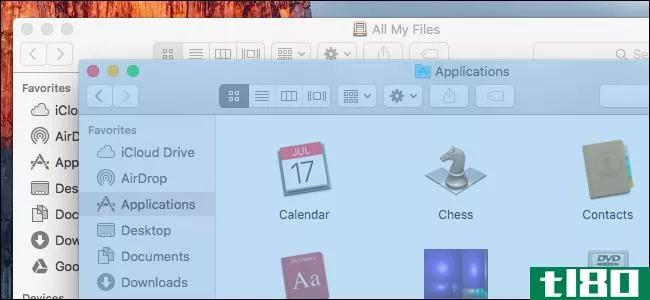
将屏幕截图保存到剪贴板而不是文件
如果您想将屏幕截图保存到剪贴板,以便将其粘贴到应用程序中,而不是保存到文件中,只需将控制键添加到上面的快捷方式。例如,按Command+Shift+Control+3而不是Command+Shift+3,按Command+Shift+Control+4而不是Command+Shift+4。(是的,你需要很多手指。)
然后可以使用Command+V将屏幕快照粘贴到应用程序中,或者在应用程序中单击“编辑”>“粘贴”。
更改mac保存屏幕截图的文件夹
相关:如何更改屏幕截图在OSX中的保存位置
使用键盘快捷键拍摄的屏幕截图将直接保存到Mac桌面,文件名为“Screen Shot[date]at[time].png”。不过,如果您愿意,您可以更改Mac保存这些屏幕截图的位置。例如,您可以让您的Mac将屏幕截图直接保存到Dropbox、Google Drive或Microsoft OneDrive文件夹中。
按照我们的指南更改Mac保存屏幕截图的位置,这将引导您使用终端更改隐藏设置并重新启动系统进程。你只需要做一次。
使用grab应用程序进行定时截图
在某些情况下,您可能需要使用计时器截图。你启动计时器,持续几秒钟。当计时器过期时,你的Mac会截取你整个屏幕的截图。当你不能截取某个东西的屏幕截图时,这是很有用的,例如,一个菜单,当你开始按键盘快捷键时,它会隐藏起来。
为此,请使用Mac附带的抓取应用程序。您可以按Command+Space打开Spotlight search,键入“Grab”,然后按“Enter”来启动它。您还可以打开Finder并在Applicati***>;Utilities>;Grab中找到它。
Grab不会打开桌面上的窗口,但启动它,或者在dock上单击它,你会在屏幕顶部看到一个Grab菜单。单击捕获>定时屏幕以拍摄定时屏幕截图。
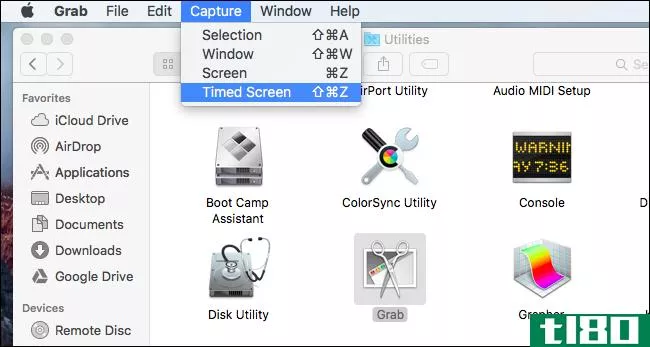
在定时屏幕抓取窗口中单击“启动计时器”,您将看到计时器倒计时。
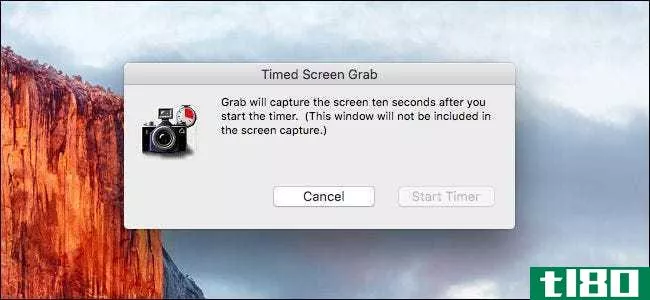
你的Mac电脑将在10秒后截屏,并显示在抓取窗口中。如果您满意,请单击“文件”>“保存”保存屏幕截图。
您还可以使用Grab应用程序通过“捕获>选择”(Capture>Selection)、“捕获>窗口”(Capture>Window)和“捕获>屏幕”(Capture>Screen)选项获取其他类型的屏幕截图。不过,您可能会发现使用上述键盘快捷键拍摄屏幕截图更容易。
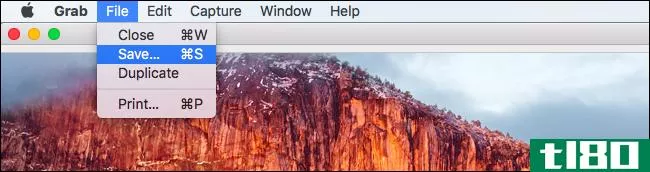
使用第三方应用程序截图
你的Mac上有各种各样的第三方应用程序,也可以让你截图。很多人都有自己最喜欢的应用程序,但我们已经使用并喜欢Mac的Skitch。
Evernote购买了Skitch,并且已经淘汰了所有其他平台的Skitch应用程序,但仍然提供Mac应用程序——可能是因为它太受欢迎了。Skitch提供了多种简单的编辑功能,可以方便地调整屏幕大小、裁剪和标记屏幕截图。它也是完全免费的。你甚至不需要用Evernote帐户登录就可以使用它。
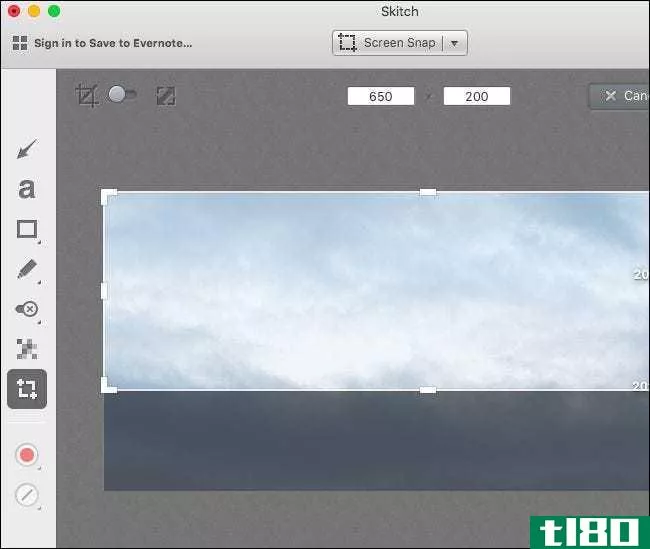
获得屏幕截图后,可以双击.png文件,在Mac OS X附带的预览应用程序中打开并查看它们(除非已选择其他图像程序作为png文件的默认应用程序)。预览版还包括各种各样的工具来编辑这些截图和其他图像。要录制Mac屏幕的视频而不是屏幕截图,请使用Mac OS X附带的QuickTime应用程序。
相关:使用Mac的预览应用来裁剪、调整大小、旋转和编辑图像
- 发表于 2021-04-09 14:17
- 阅读 ( 164 )
- 分类:互联网
你可能感兴趣的文章
如何在mac上自动保存并上传截图到dropbox
...您可以使Dropbox自动上载您拍摄的任何屏幕截图。下面是如何在Mac上做到这一点。 ...
- 发布于 2021-03-12 05:28
- 阅读 ( 204 )
mac上的截图和照片放在哪里?
...有很多理由拍你的Mac桌面截图。演示bug,向亲朋好友展示如何使用软件,或者记住某些工作流程只是一些可能的动机。虽然您的工作流可能会更改,但方法保持不变。 ...
- 发布于 2021-03-20 05:28
- 阅读 ( 197 )
如何使用mac捕捉或录制android屏幕
仅仅因为你使用Mac并不意味着你必须使用iPhone。无论您需要传输文件、同步Android通知,甚至使用Android调试桥(ADB)访问Android系统,在Mac上使用Android设备都非常简单。 ...
- 发布于 2021-03-25 21:21
- 阅读 ( 288 )
如何在windows和mac上拍摄android屏幕截图
...就是给它分配一个键盘快捷键,你就可以开始了。下面是如何做到这一点: ...
- 发布于 2021-03-30 02:51
- 阅读 ( 227 )
如何在mac上裁剪图片
... 我们将向您展示如何在Mac上使用预览、照片和Photoshop裁剪图片或屏幕截图。但你几乎可以在任何应用程序中使用这些说明。 ...
- 发布于 2021-03-30 08:22
- 阅读 ( 328 )
如何快速将mac屏幕截图复制到剪贴板
...on your iPhone or your iPad (taking AirDrop out of the equation). 相关:如何在Mac上截图 在截图时,只需按住控制键。例如,如果您正在拍摄Mac屏幕的某个部分的屏幕截图,请首先使用Command+Shift+4键盘组合进入屏幕截图模式。 然后,按住Cntl...
- 发布于 2021-03-31 12:55
- 阅读 ( 245 )
如何在没有阴影的情况下捕捉mac窗口截图
...享截图或者是为了工作的话,它可能并不理想。下面介绍如何关闭Mac上的屏幕截图阴影。 有两种方法可以禁用此窗口阴影。你可以使用一个特殊的键盘快捷键,在每个屏幕截图的基础上,或者你可以使用一个终端命令来禁用所...
- 发布于 2021-03-31 13:29
- 阅读 ( 168 )